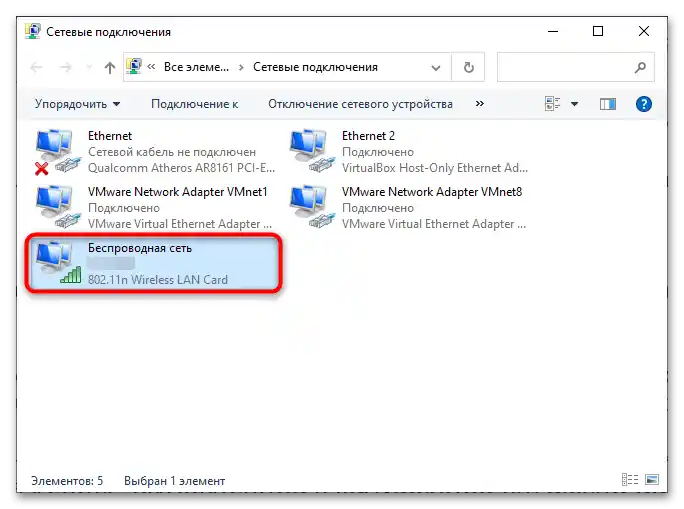محتوا:
تعیین اندازه فعلی MTU
قبل از تنظیم پارامتر Maximum Transmission Unit ممکن است نیاز به تعیین مقدار فعلی آن باشد. معمولاً این مقدار 1500 بایت است، اما نمیتوان از تفاوت آن صرفنظر کرد.
- از نام مدیر "PowerShell" را از منوی زمینه دکمه "شروع" اجرا کنید.
- دستور
netsh interface ipv4 show subinterfacesرا اجرا کنید. اندازههای MTU در اولین ستون همنام بهطور جداگانه برای هر اتصال – چه فیزیکی و چه مجازی – ذکر خواهد شد.
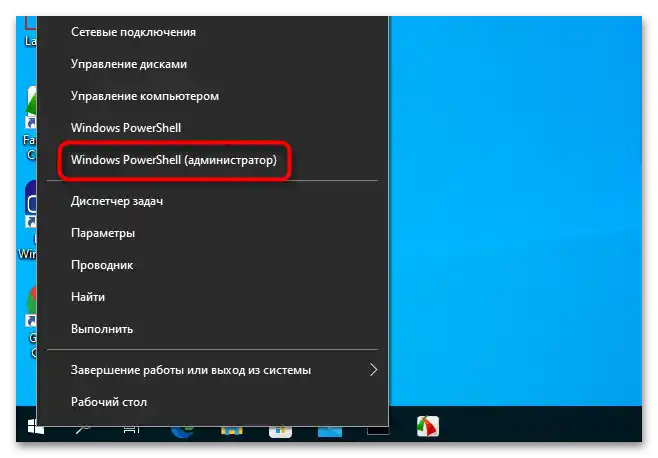
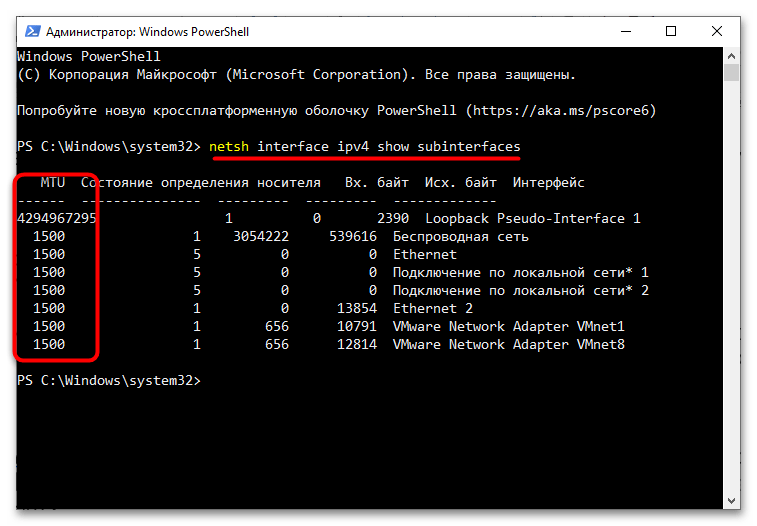
اگر در کامپیوتر از اتصال سیمی استفاده میشود، احتمالاً به آن "Ethernet" گفته میشود، اگر بیسیم باشد – "Wireless"، "Wi-Fi" یا "شبکه بیسیم".
تعیین MTU بهینه
مقدار بهینه MTU مقداری است که در آن بستههای ترافیک اینترنتی تقسیم نمیشوند. مقدار MTU تعیینشده در ویندوز 10 به اندازه 1500 بایت همیشه بهینه نیست، بنابراین تعیین مقدار MTU مناسبتر اضافی نخواهد بود.
- کنسول "PowerShell" را بهعنوان مدیر باز کنید و دستور
ping google.com -f -l 1500را اجرا کنید. - در صورت بازگشت پیام توسط دستور "نیاز به تقسیم بسته وجود دارد، اما پرچم محدودکننده تنظیم شده است" مقدار 1500 را 10-50 واحد کاهش دهید و دستور را تکرار کنید.
- مقدار ارسالشده در دستور پینگ را بهتدریج کاهش دهید تا زمانی که پیام ناپدید شود.
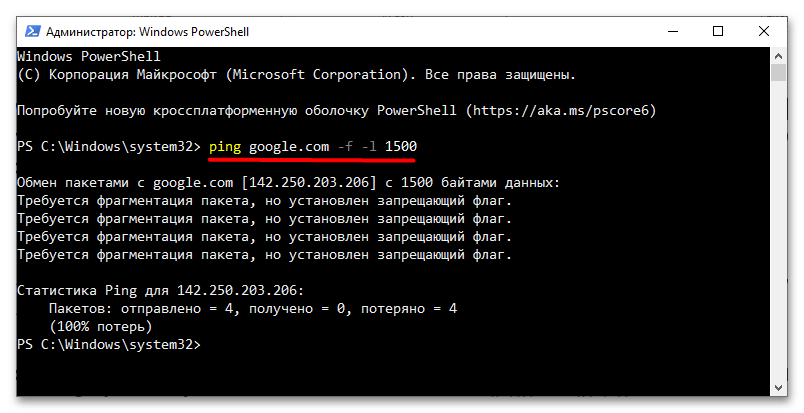
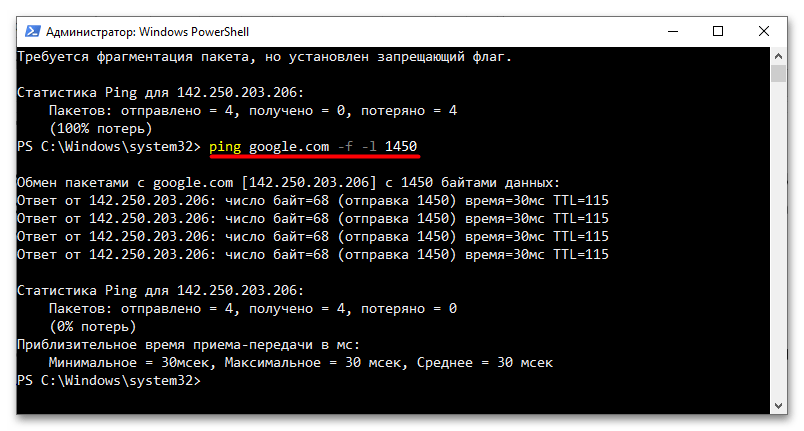
به همین ترتیب میتوان حد بالای مقدار بهینه MTU را تعیین کرد.از آنجا که در اجرای دستور مشخص شده، اندازه هدرهای IP و درخواستهای پروتکل ICMP در نظر گرفته نمیشود، بهتر است ۲۸ بایت به مقدار آزمایش شده اضافه شود تا نتیجه به دست آمده دقیقتر باشد.
روش ۱: تنظیم "Jumbo Frame"
این روش استفاده از رابط گرافیکی ویندوز را پیشنهاد میکند، اما تنظیم مشخص شده توسط همه آداپتورهای شبکه پشتیبانی نمیشود.
- پنجره "اتصالات شبکه" را با اجرای دستور
ncpa.cplدر کادر گفتگوی سریع راهاندازی برنامهها که با فشار دادن کلیدهای Win + R باز میشود، باز کنید. - با کلیک راست بر روی آداپتور شبکه مورد استفاده، گزینه "خصوصیات" را از منوی زمینه انتخاب کنید.
- در پنجره "خصوصیات" آداپتور، دکمه "تنظیم" را فشار دهید.
- به برگه "اضافی" بروید و در فیلد "خصوصیت" گزینه "Jumbo Packet" را پیدا کنید. از لیست کشویی "مقدار" مقدار مناسب را انتخاب کرده و تنظیمات را ذخیره کنید.
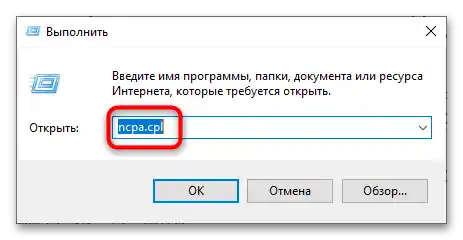
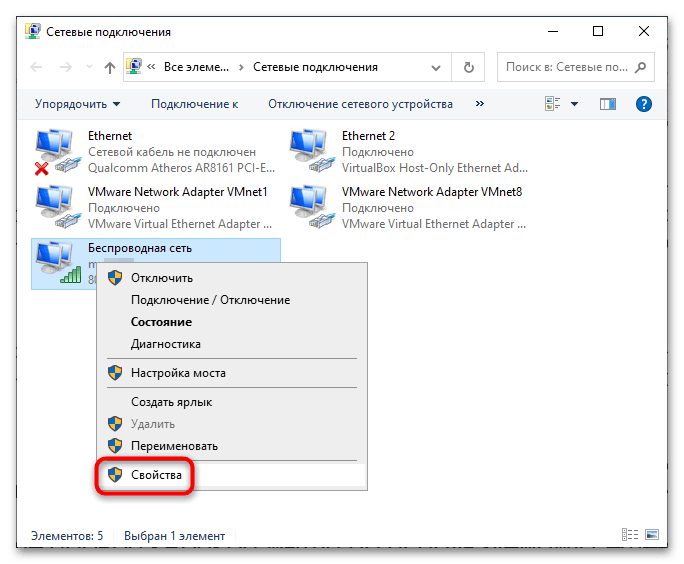
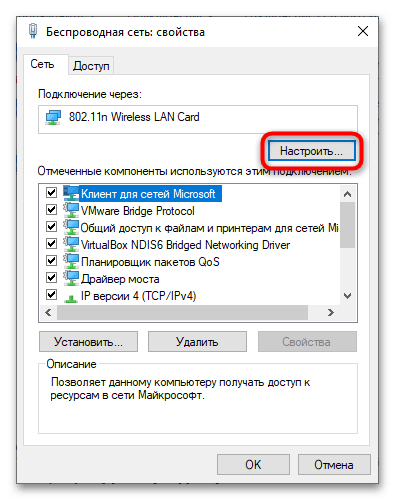
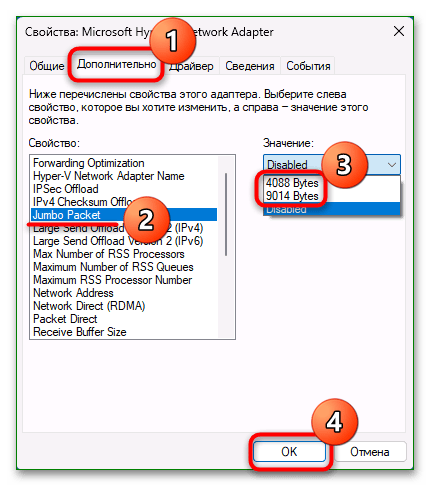
در زمان تغییر تنظیمات، اتصال ممکن است برای چند ثانیه قطع شود.
روش ۲: کنسول
روش انعطافپذیرتر برای تغییر MTU در ویندوز ۱۰ استفاده از کنسول است.
- نام رابط شبکهای را که میخواهید مقدار MTU آن را تغییر دهید، مشخص کنید. میتوانید آن را در پنجره "اتصالات شبکه" مشاهده کنید.
![چگونه میتوان mtu را در ویندوز ۱۰-۹ تغییر داد]()
همچنین میتوانید با اجرای دستورnetsh interface ipv4 show subinterfacesدر "PowerShell" یا "خط فرمان" که با نام کاربری مدیر اجرا شده است، لیست اتصالات را نمایش دهید. - دستور
netsh interface ipv4 set subinterface NAME mtu=SIZE store=persistentرا اجرا کنید و NAME را با نام رابط شبکه مورد نظر و SIZE را با اندازه جدید MTU به بایت جایگزین کنید.
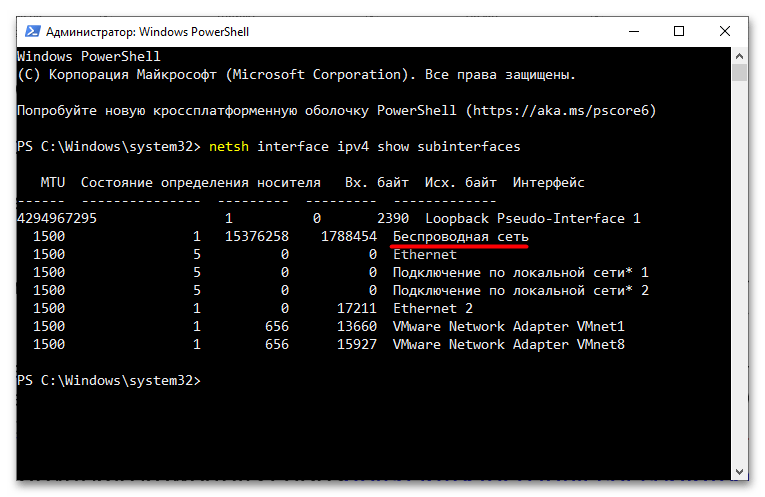
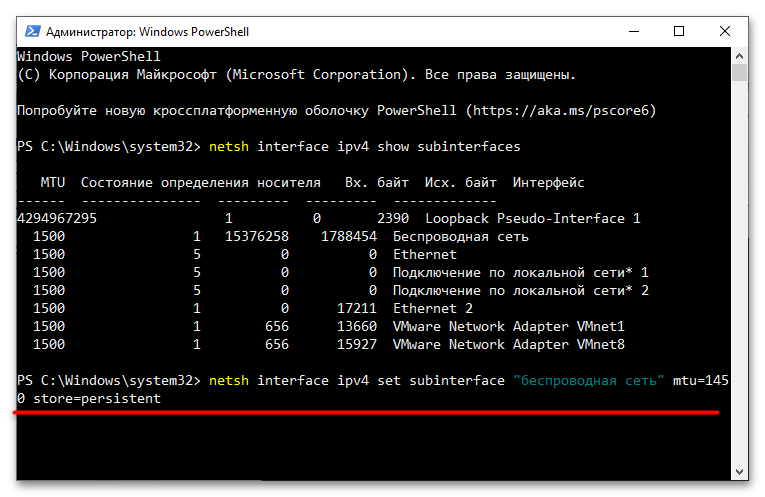
اطمینان حاصل کنید که اتصال اینترنت به درستی کار میکند.
روش ۳: برنامههای جانبی
برخی از برنامههای جانبی برای تنظیم و بهینهسازی اتصالات شبکه میتوانند مقدار پارامتر Maximum Transmission Unit را تغییر دهند، به عنوان مثال TCP Optimizer.
- برنامه را از وبسایت توسعهدهنده دانلود کرده و به عنوان مدیر اجرا کنید. این برنامه پرتابل است و نیازی به نصب ندارد.
- با فعال کردن حالت "Custom"، مقدار را در فیلد "MTU" تغییر داده و دکمه "Apply changes" را فشار دهید.
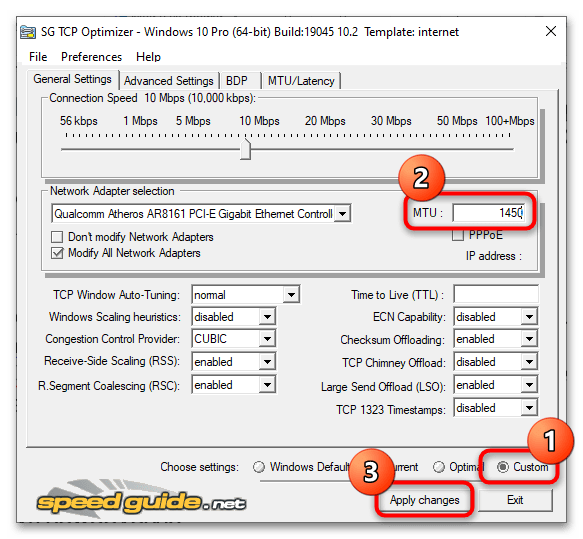
تغییرات باید بلافاصله اعمال شوند.
روش ۴: "ویرایشگر رجیستری"
این روش کاملاً کارآمد است، اما راحتترین روش برای تنظیم MTU نیست، زیرا نیاز به ویرایش دستی کلید رجیستری سیستم دارد.
- ویرایشگر رجیستری را با اجرای دستور
regeditدر کادر گفتگوی اجرای سریع "Run" (Win + R) باز کنید. - کلید
HKEY_LOCAL_MACHINESYSTEMCurrentControlSetControlClass{4D36E972-E325-11CE-BFC1-08002bE10318}را گسترش دهید. این کلید شامل چندین زیرمجموعه با نامهای "0000"، "0001"، "0002" و غیره است – محتویات آنها را با دقت بررسی کرده و موردی را انتخاب کنید که در آن به عنوان مقدار پارامتر "DriverDesc" نام آداپتور شبکهای که MTU برای آن تغییر میکند، ذکر شده باشد. نام را میتوانید در کادر "Properties" اتصال ("اتصال از طریق:") مشاهده کنید، به مرحله ۲ در روش ۱ مراجعه کنید. در این زیرمجموعه همچنین پارامتر "NetCfgInstanceId" وجود دارد – مقدار آن را به خاطر بسپارید یا یادداشت کنید. - سپس کلید
HKEY_LOCAL_MACHINESYSTEMCurrentControlSetServicesTcpipParametersInterfacesرا گسترش دهید و زیرمجموعهای را پیدا کنید که نام آن با مقدار پارامتر "NetCfgInstanceId" یکسان باشد. به آن بروید، پارامتر MTU را پیدا کنید و مقدار مورد نظر را در سیستم عددی دهدهی تنظیم کنید.
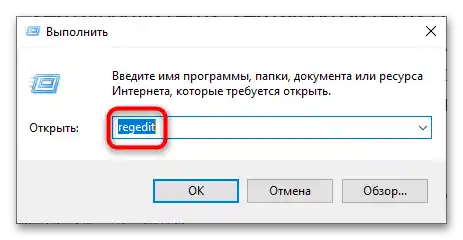
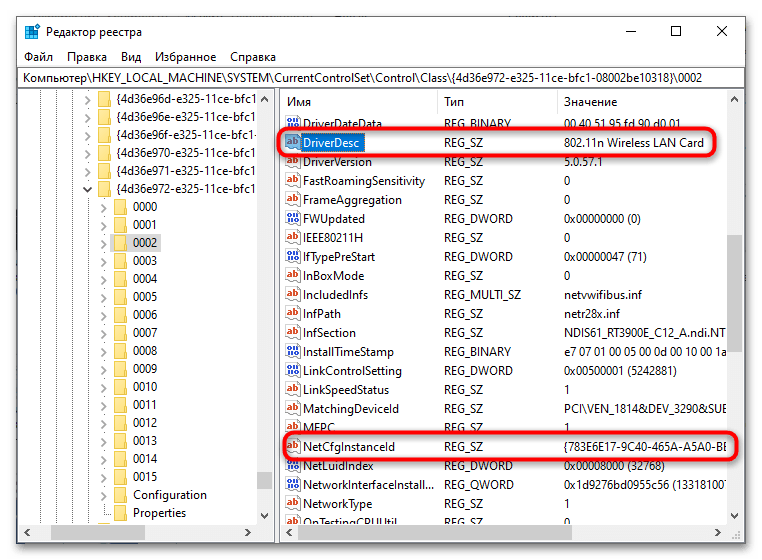
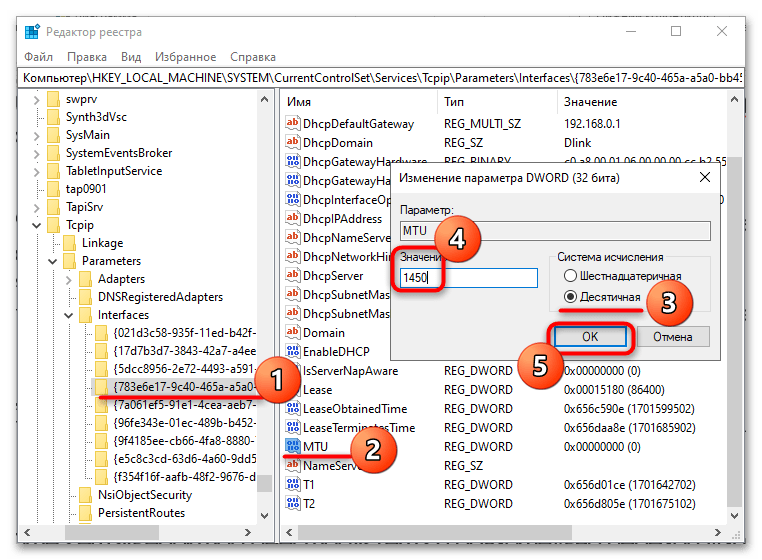
اگر پارامتر MTU وجود ندارد، باید به صورت دستی ایجاد شود. برای این کار بر روی زیرمجموعه یا ناحیه خالی آن کلیک راست کرده و از منوی زمینه "ایجاد" → "پارامتر DWORD" را انتخاب کنید.
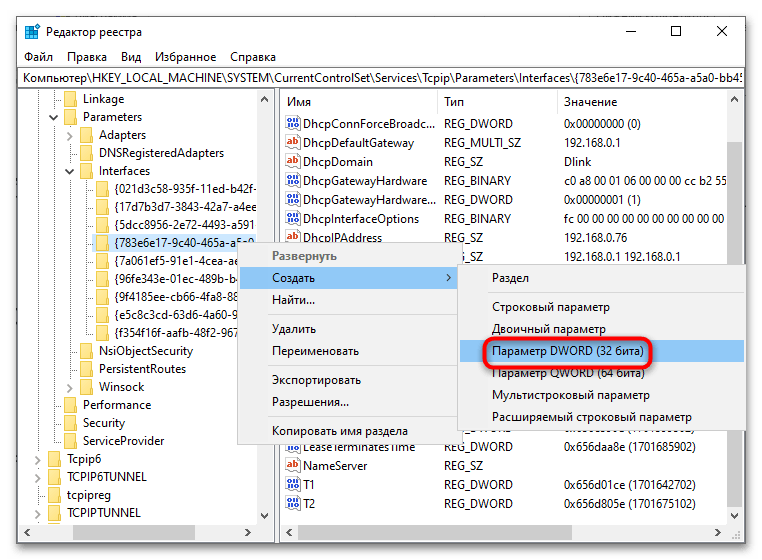
تنظیمات را ذخیره کنید، "ویرایشگر رجیستری" را ببندید و حتماً کامپیوتر را ریستارت کنید.